相信很多朋友都遇到过以下问题,就是爱思助手备份shsh的具体操作步骤。针对这个问题,今天手机之家小编就搜集了网上的相关信息,给大家做个爱思助手备份shsh的具体操作步骤的解答。希望看完这个教程之后能够解决大家爱思助手备份shsh的具体操作步骤的相关问题。
说起爱思助手相信大家应该都不陌生,那么你们晓得怎样备份shsh吗?以下就带来了爱思助手备份shsh的具体操作步骤。
爱思助手备份shsh的具体操作步骤

我们先安装最新版本的爱思助手,将设备连接电脑,打开爱思助手。
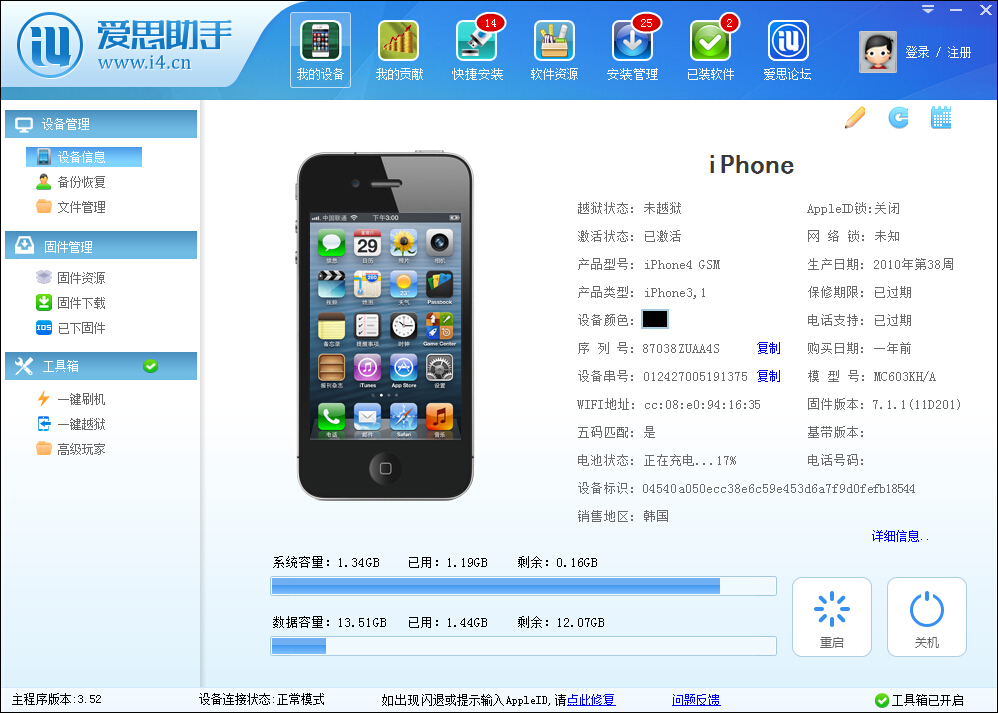
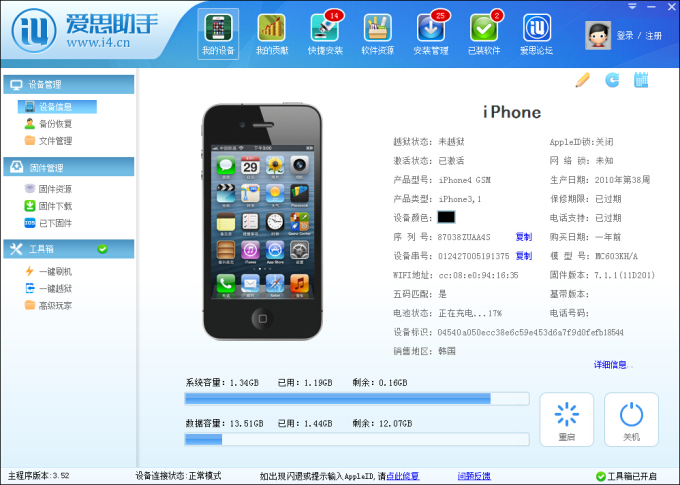
然后我们在工具箱,点击“高级玩家--从苹果备份SHSH”,此时按提示进如DFU模式
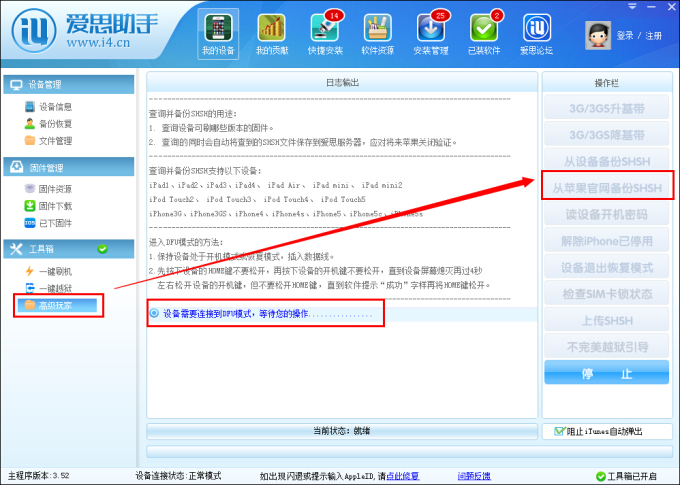
接着进入DFU模式后,程序会自动为你备份SHSH到爱思助手服务器。(本地路径C:/Program Files
(x86)/爱思助手/download/shsh_file)
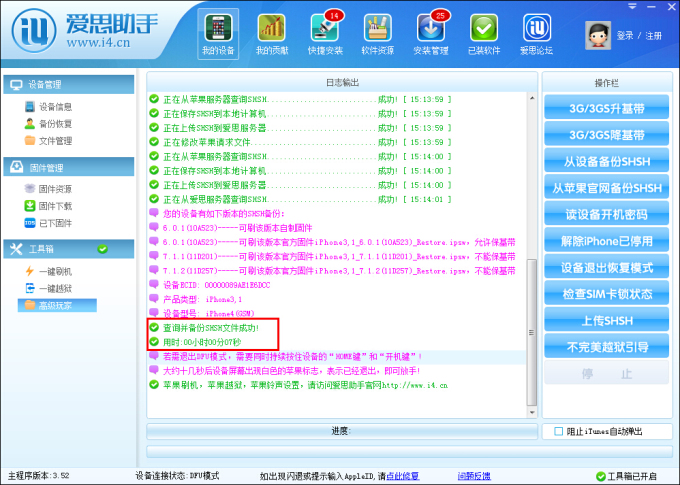
注:一键刷机里面的“查询SHSH”功能,查询的同时也会为你自动备份SHSH。如果你的系统iOS7以下的,苹果服务器已关闭验证,此时可以使用“从设备备份SHSH”进行备份。
看完了上文所述的爱思助手备份shsh的具体操作步骤,同学们自己也赶紧去试试吧!